二期初探,手把手教你利用paperclip+s3上传图片
Paperclip + Aws s3
首先利用paperclip实现本地图片的上传功能
(具体教程看这里),
但是上传完成后推到heroku图片就挂掉了,这是因为heroku不提供图片的托管服务(耗资源),这时候我们需要一个“图床”,把通过paperclip上传的图片保存到云端,就可以在heroku上看到完整图片了,下面来讲讲怎么设置AWS S3。
Step1
AWS现在有AWS Free Tier活动,新注册用户可以免费试用一年服务,具体看这里;
Step2
在Gemfile文件中添加gem 'aws-sdk', bundle install;
Step3
设置AWS
在# config/environments/production.rb里添加
storage: :s3,
s3_credentials: {
bucket: ENV.fetch('S3_BUCKET_NAME'),
access_key_id: ENV.fetch('AWS_ACCESS_KEY_ID'),
secret_access_key: ENV.fetch('AWS_SECRET_ACCESS_KEY'),
s3_region: ENV.fetch('AWS_REGION'),
}
}```
###Step4
确保在项目路径下已经创建了`heroku`app
###Step5
创建`S3_BUCKET_NAME`, 进入`AWS`的`console`页面后点击`S3`;

Create Bucket





创建完成后在页面中会显示你已经创建好的bucket,点击bucket,在地址栏会发现`region`信息,后面会用到。

到这一步已经创建好了一个bucket。
###Step6
创建`AWS_ACCESS_KEY_ID`和`AWS_SECRET_ACCESS_KEY`
点击右上角,进入`Security Credentials`页面

####NEXT

####NEXT

####NEXT

####NEXT

####NEXT

####NEXT
这时再点击右上角的`My Security Credentials`

####NEXT
这时应该可以看到`AWS_ACCESS_KEY_ID`和`AWS_SECRET_ACCESS_KEY`了,把它们保存起来。演示页面中没有显示`AWS_SECRET_ACCESS_KEY`,是因为用户在点击了一次后就不再显示了,所以一定要保存起来,永远不要把你的`KEY`信息分享给别人!(tip:在项目中创建一个.env文件保存key信息,然后再.gitignore中添加.env,这样把项目推送到GitHub也不会被看到了)

###Step7
确保你的step4已经做好
在终端输入:
```$ heroku config:set S3_BUCKET_NAME=your_bucket_name```
```$ heroku config:set AWS_ACCESS_KEY_ID=your_access_key_id```
```$ heroku config:set AWS_SECRET_ACCESS_KEY=your_secret_access_key```
```$ heroku config:set AWS_REGION=your_aws_region```
使用`heroku config`命令,检查输入是否正确。
###Step8
重现推送到heroku,这时你可能会发现图片还是挂了
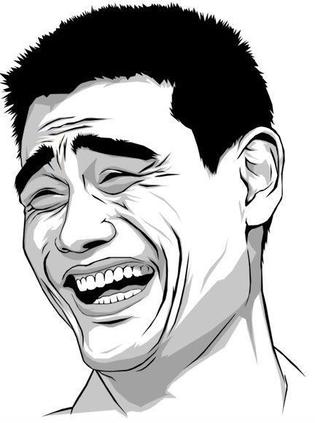
逗我吧!!!

别急,右键在新的窗口中打开图片,你会发现图片其实已经推送到s3了

Google了报错信息后,找到了解决方法
#终极solution
```touch config/initializers/paperclip.rb```
添加这一行
```Paperclip::Attachment.default_options[:s3_host_name] = 's3-us-west-2.amazonaws.com'```
重新推送heroku再试试吧

###Hooray!!!~成功啦

####小工具分享
自定义bootstrap导航栏样式
[http://www.kodingmadesimple.com/2016/02/change-bootstrap-navbar-color-text-hover-color.html](http://www.kodingmadesimple.com/2016/02/change-bootstrap-navbar-color-text-hover-color.html)
非常好用的Git指南 :[猴子都能懂的Git入门](http://backlogtool.com/git-guide/cn/intro/intro5_2.html)













网友评论